帮助中心
上传文档流程
步骤1.登陆之后点击主页上传文档按钮。

步骤2.未认证用户填写实名信息完成实名认证。
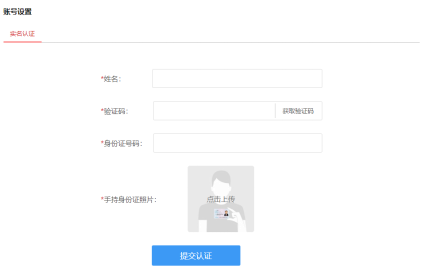
步骤3.审核完成后即可进入上传页面,先阅读《上传奖励说明》,点击上传资源奖现金按钮选择上传文件。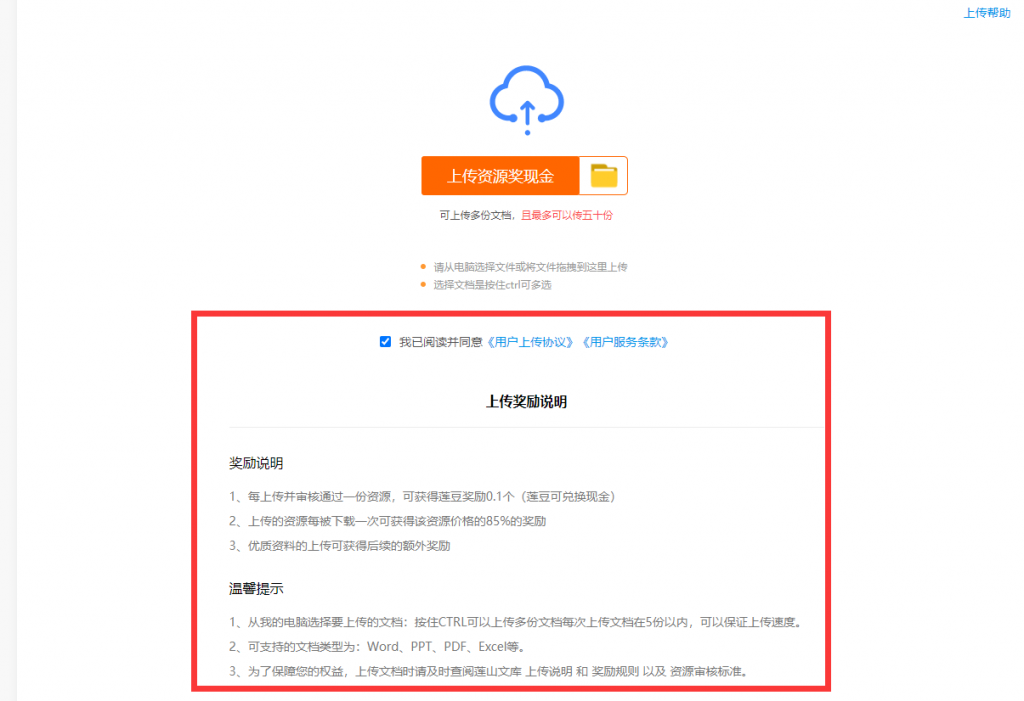
步骤4.选择完上传文档后,可点击列表右侧的删除按钮可移除不想上传的文件,点击上传列表下方的上传按钮上传文档。
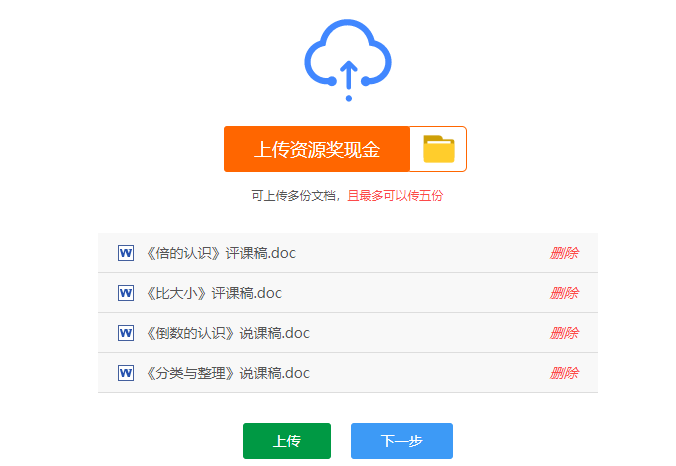
步骤5.点击上传资源奖现金按钮可再次添加文档,可点击列表右侧的删除按钮可移除不想上传的文件,点击上传列表下方的继续上传按钮上传文档。
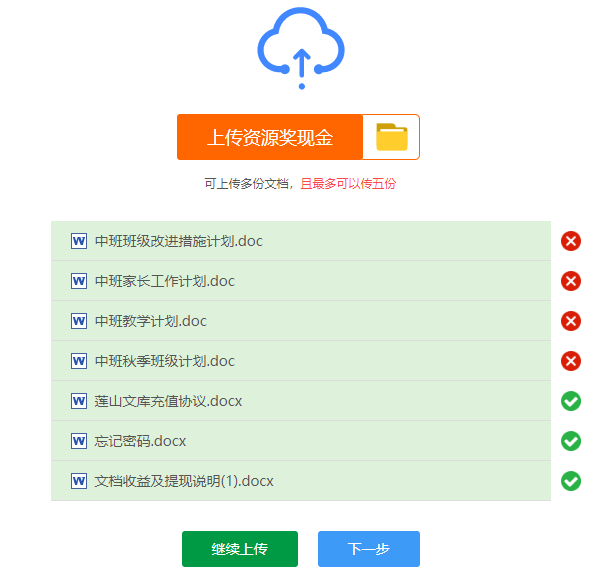
步骤6.上传成功后,点击下一步跳转上传文档信息编辑页面,完善文档信息,提高下载率。
可点击左侧的 删除不想编辑的文档,可点击右侧的
删除不想编辑的文档,可点击右侧的 选中文档。
选中文档。
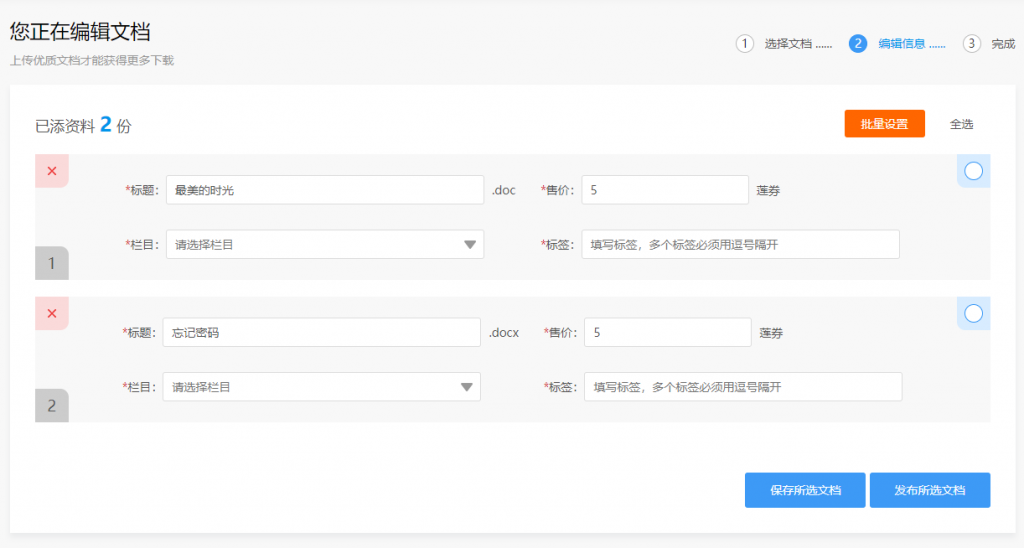
完善信息方式一:单篇完善标题、售价、栏目(必须选择最后一列的栏目)、标签。
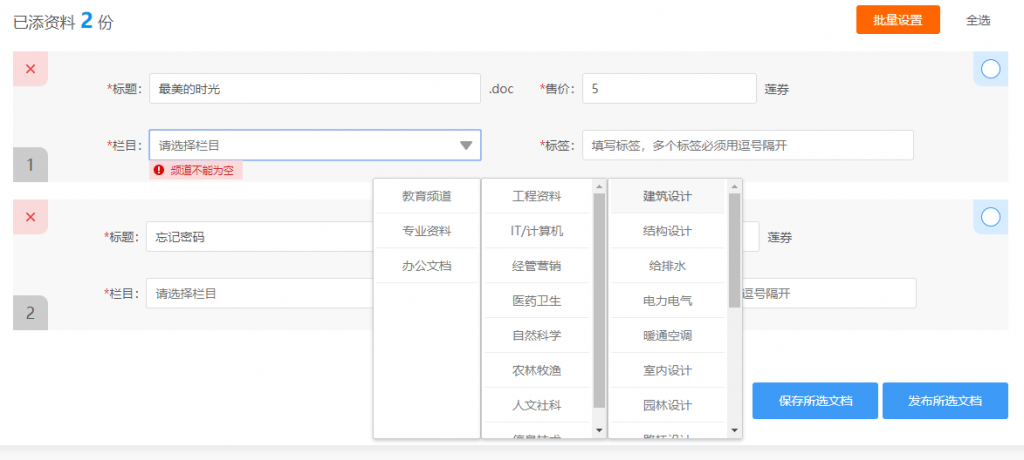
完善信息方式二:选中2篇以上的文档点击批量设置,完善文章售价和栏目(必须选择最后一列的栏目),点击确定。再逐一单篇完善标题和标签。
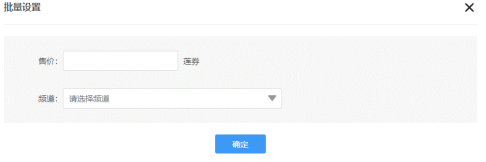
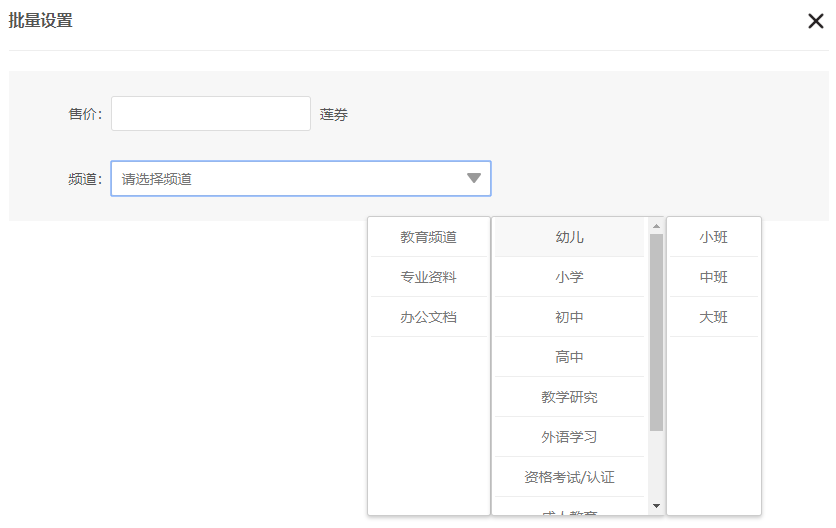
步骤7.完成信息填写后,选择不想要发布的文档点击保存所选文档按钮。
保存的文档可在个人中心-文档管理-我的文档-草稿文档中查看,点击文档编辑可返回步骤6文档信息编辑页面进行发布。
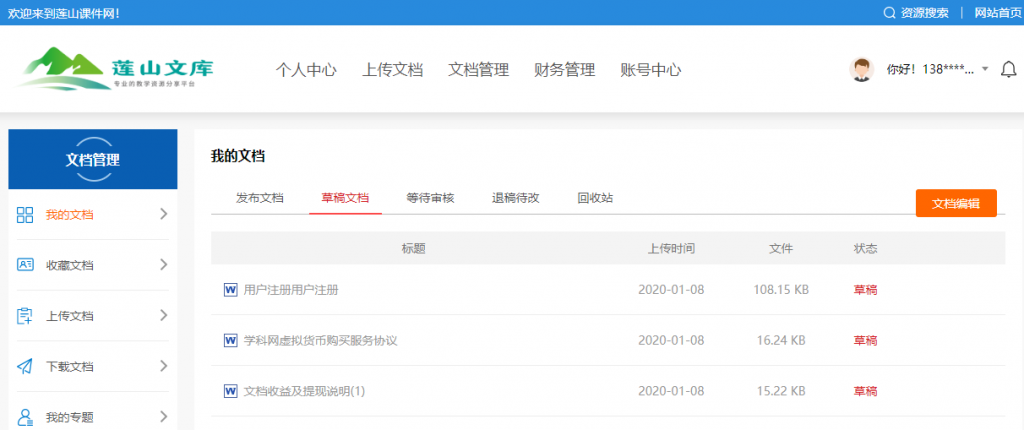
步骤8.完成信息填写后,选择要发布的文档点击发布所选文档按钮。